はじめに
どうもドンキーです。
音読さんっていう音声読み上げソフトをご存じですか。
「音読さん」は、無料で利用できる音声読み上げソフトで、
商業利用やYouTubeの動画制作にも対応しています。
しかもよくYoutubeの動画でよく耳にする棒読みちゃんより調整がしやすく、
初心者でも扱いやすいソフトになっております。
一番のメリットはやはり無料で使用できることです。
またブラウザ起動のためダウンロード不要です。
商業利用も可能なのでコピーライトも気にせず使用できますね。
本記事では、このソフトの特徴や具体的な活用方法、
他の音声読み上げソフトとの比較を行い、
どのように「音読さん」を最大限に活用できるかを紹介します。
このような人におすすめ
音読さんの特徴と具体的な使用例
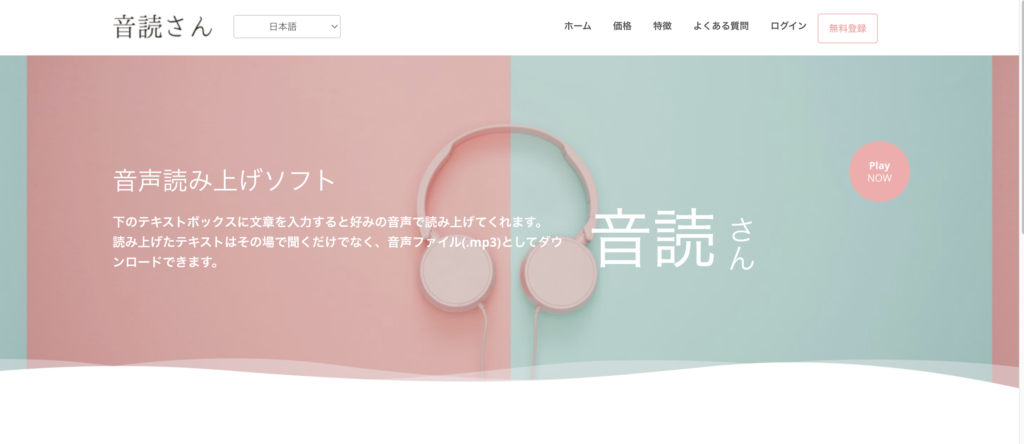
音読さんとは、ブラウザ上で入力した文字を音声データに変換してくれるソフトになります。
使い方は簡単で、ブラウザを開いて会員登録をした後(無料で出来ます)、
ナレーションとして使用したい文字を入力画面に入力し変換することでMP3形式でデータをダウンロードできます。
いかにHPを載せておきます。

音読さんの特徴と具体的な使用例を以下にまとめました。
音読さんの特徴
- 無料で使用可能:個人利用だけでなく、商業利用も可能です。
- 多言語対応:日本語以外にも複数の言語に対応しています。
- カスタマイズ性:声のトーンやスピードを細かく調整でき、ナレーションの質を高めることができます。
具体的な使用例
- YouTube動画のナレーション:動画編集ソフトと組み合わせることで、簡単にプロフェッショナルなナレーションを作成できます。例えば、教育動画や商品レビュー動画に適しています。
- eラーニング教材:教材の音声ナレーションを「音読さん」で作成することで、コストを抑えつつ高品質な教材を提供できます。
- オーディオブック:文章を音声に変換してオーディオブックとして配信することができます。特に、自作の小説やエッセイを音声化するのに便利です。
実際の利用者の声
「音読さん」を利用したユーザーの体験談を紹介します。
- 教育系YouTuber:無料で高品質なナレーションが作れるため、制作コストを大幅に削減できた。
- 自営業のマーケティング担当:広告動画のナレーションを自分で作成できるようになり、外注コストを節約できた。
他の音声読み上げソフトの比較
- AquesTalk:音質は高いが、有料版が必要。商業利用の際には月額2,000円程度の費用がかかります(AquesTalk公式サイト)。
- VOICEROID:リアルな音声が特徴だが、初期費用が20,000円以上、追加のキャラクターも5,000円程度かかります(VOICEROID公式サイト)。
- Google Text-to-Speech:無料で利用できるが、カスタマイズ性に欠けます(Google Cloud Text-to-Speech)。
| ソフト名 | 費用(月額) | 初期費用 | 特徴 | URL |
|---|---|---|---|---|
| 音読さん | 無料 | 無料 | 多言語対応、カスタマイズ性高 | 音読さん公式サイト |
| AquesTalk | 約2,000円 | なし | 高音質、商業利用可 | AquesTalk公式サイト |
| VOICEROID | なし | 20,000円以上 | リアルな音声、追加キャラ有料 | VOICEROID公式サイト |
| Google TTS | 無料 | なし | 無料利用可、カスタマイズ性低 | Google Cloud Text-to-Speech |
機能と使い方
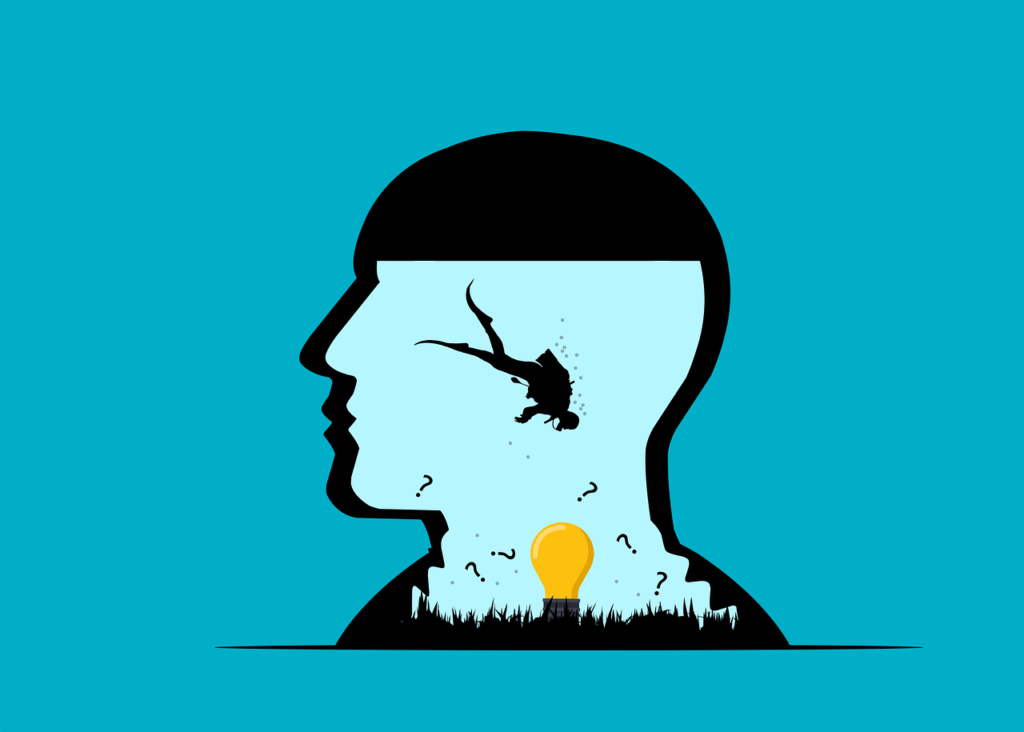
まず、実際に使ってみましょう。
今回はドライバー向けの教育ビデオの音声を作成してみます。
状況としては駐車場にガードマンが立っており、その指示に従って場内に入ってください、
というシチュエーションの音声を入れていきます。
音声としては「ガードマンの指示に従い走行してください」を入れていこうと思います。
まず、以下の音読さんのHPに入ってください

アカウントを登録すれば無料で音声を作成することができます。
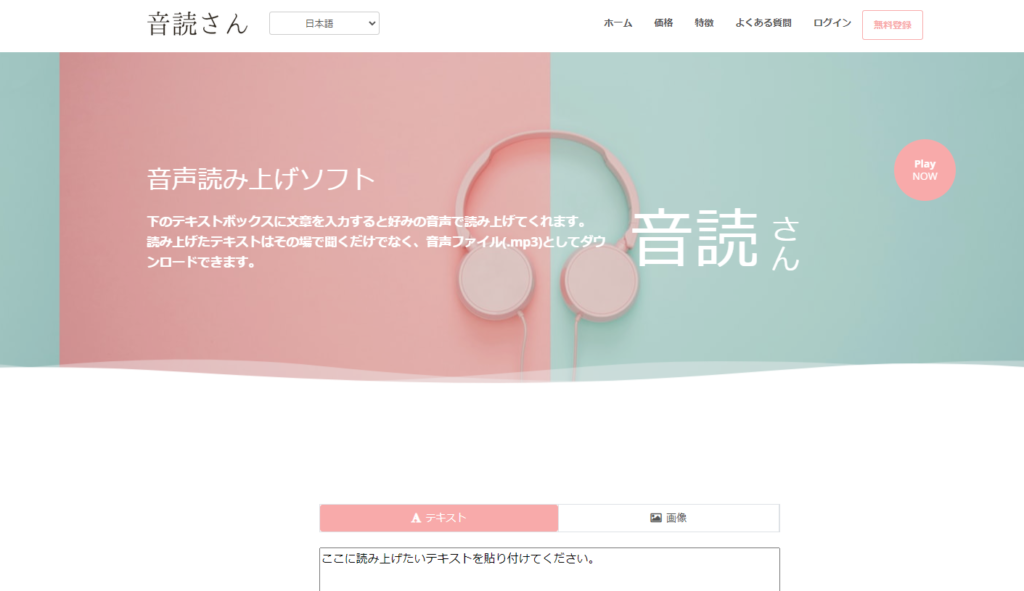
作成したアカウントでログインすると以下の画面に行きます。
テキスト入力する部分があるので、そこに「ガードマンの指示に従い走行してください」をいれます。
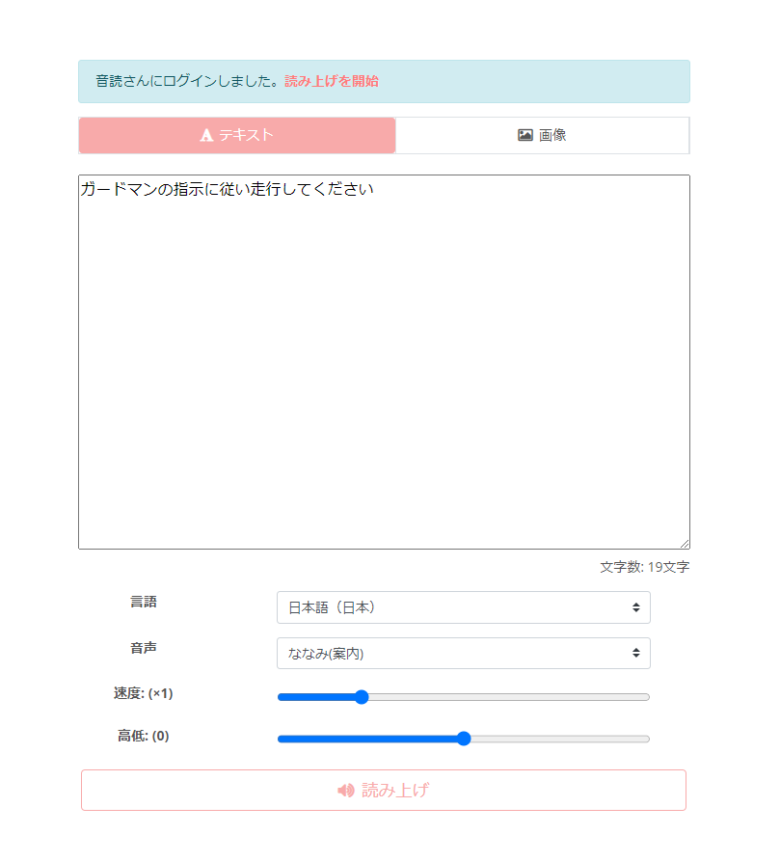
言語は日本語で問題ないです(ほかの言語でも使用できます)。
音声に関しては、好きな音声を選んで使用していただければと思います。
個人的には、ななみがおすすめです。
速度に関しては読み上げ速度なので、説明資料などに使用したい場合は遅くしてもいいかもしれません。
私はナレーション用なので通常速度にしました。
高低に関しても声質が高くなったり、低くなったりするだけなので好みでいじってもいいと思います。
完了したら、読み上げを押すと読み込みが始まり下に音声が出てきます。
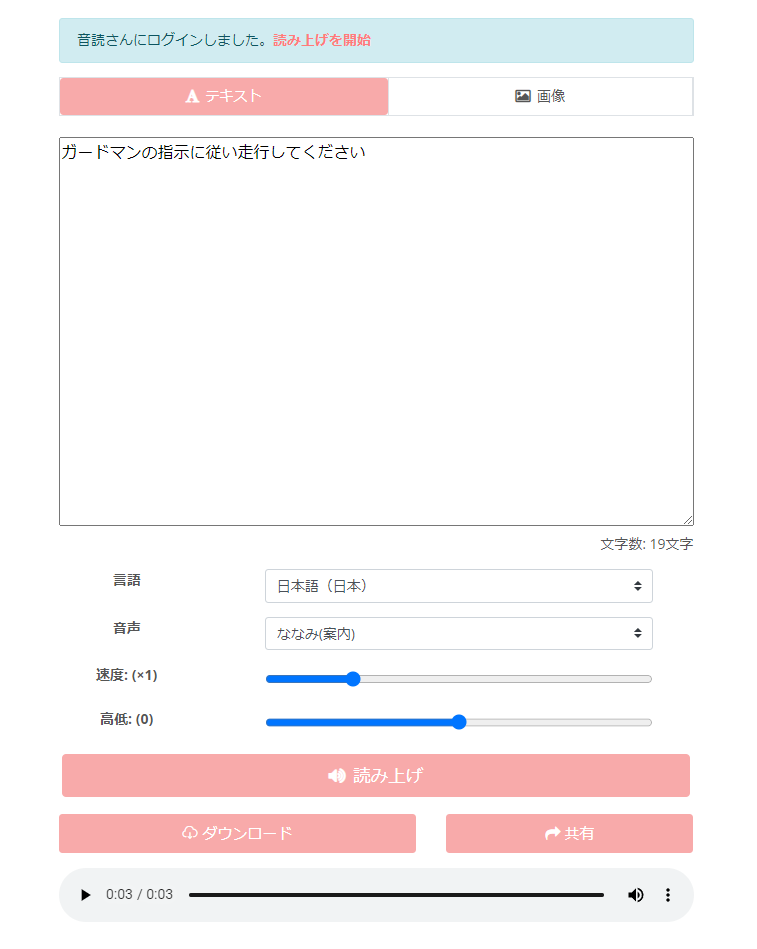
音声を実際に聞いてみて再度、高低、速度、音声を調整して完了してください。
完了したら、音声バーの右に出ている3つの点をクリックしてダウンロードしてください。
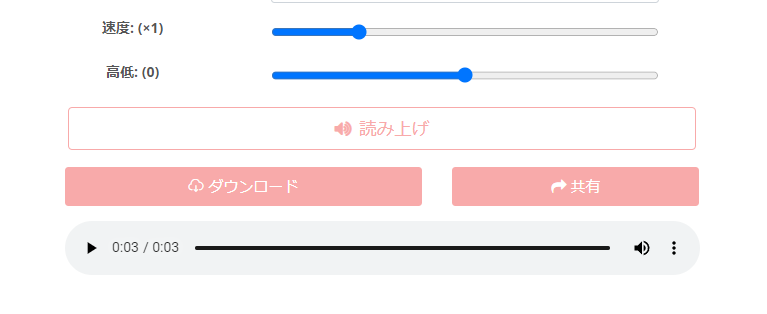
これで完了です。
Created By ondoku3.com
あと機械音ならではの問題点なのですが間がたまに取れていないことがあります。
間のとり方に関しては句読点を多く入れることで解決します。
何度か聞いて気に入った音が出たらダウンロードしましょう。
他にも機能がたくさんあるので簡単に紹介していきます。
1.画像形式も読み取り可能
まず、先ほどテキスト形式で音声を入力しましたが、画像形式も可能です。
例えば作成したPPTやPDFファイルなどを一度画像形式に変更してアップロードすれば画像の文字を読んでくれます。
このサイトで実証していたので紹介しておきます。

2.音声の埋込みタグを設定できる
音声データを作成したものをホームページに載せたい場合は、埋込みタグを作成できます。
先ほど作成したページに共有があるのでクリックします。
そうすると埋込みタグをコピーと出てくるので、コピーすればHTML形式でタグを作成してくれます。
あとはウェブページにそのまま載せれば作成することができます。
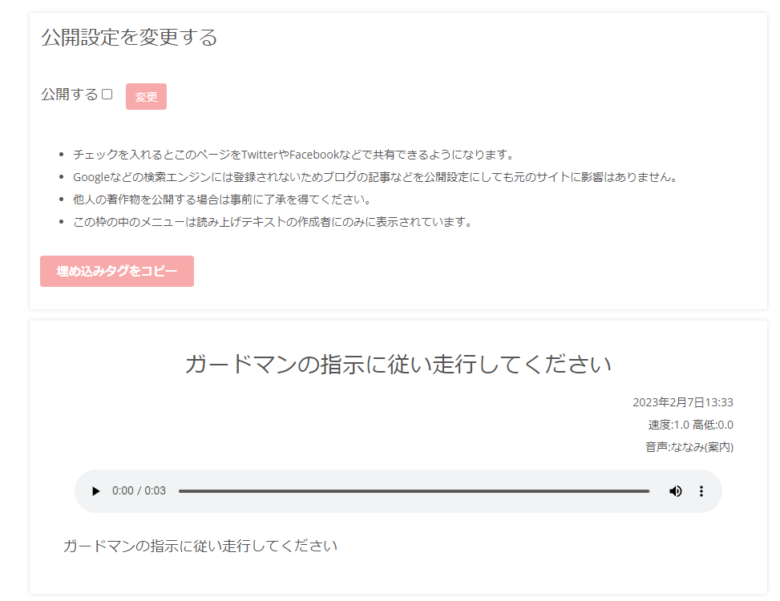
3.多言語も作成できる
日本語以外にも対応しています。
例えば、英語、スペイン語、他にも聞いたことない言語にも対応しているのが確認できました。
実際に発音が変になっていないのか心配でしたので少し聞いてみます。
今回はスペイン語のありがとう(Gracias)を聞いてみました。
スペイン語のメキシコ方言があったので実際どのようになっているかを聞いてみたところ、
Created By ondoku3.com
速度が少し早いので機械音声っぽくなってしまっていますが、
スペイン語のメキシコ方言でCの音が再現されていました。
(しっかりSの音に近いCになっています)。
「音読さん」の活用方法
- 設定のカスタマイズ:声のトーン、スピード、ボリュームを細かく調整することで、用途に応じた最適なナレーションを作成できます。
- 音声ファイルの編集:生成した音声ファイルを編集ソフトで加工することで、さらにクオリティを高めることができます。ノイズ除去やエコーの追加などが可能です。
- スクリプトの工夫:読み上げるテキストを工夫することで、より自然なナレーションを実現します。例えば、改行や句読点を適切に配置することで、聞き取りやすさが向上します。
簡単な検証ですが問題なく使用できるのではないかと思います。
最後に

今回は音読さんを紹介しました。
ちなみに地声でナレーションすると、アー、えーっととかが入ってしまい編集ではカバーできないくらいひどくなってしまいました。
なので私は音読さんを使うことにします。
基本的に短い音声のみを作成するだけなので、無料版で基本事足りていたのですが、
もしYoutubeのすべてのナレーションを音読さんにしたいという方はぜひ有料版を検討してみるといいかもしれません。
以下が音読さんと他社のソフトの違いのまとめになります。
まとめ
| ソフト名 | 費用(月額) | 初期費用 | 特徴 | URL |
|---|---|---|---|---|
| 音読さん | 無料 | 無料 | 多言語対応、カスタマイズ性高 | N/A |
| AquesTalk | 約2,000円 | なし | 高音質、商業利用可 | AquesTalk公式サイト |
| VOICEROID | なし | 20,000円以上 | リアルな音声、追加キャラ有料 | VOICEROID公式サイト |
| Google TTS | 無料 | なし | 無料利用可、カスタマイズ性低 | Google Cloud Text-to-Speech |
「音読さん」は、無料でありながら高品質な音声読み上げを提供する優れたツールです。
YouTube動画のナレーションやeラーニング教材、オーディオブックなど、様々な用途に活用できます。
他のソフトとの比較でも優れたコストパフォーマンスを発揮するため、是非一度試してみてください。

